Photoshop把照片转成日式卡通动漫效果
文章来源于 PS吧,感谢作者 Sorrymrlongly 给我们带来经精彩的文章!效果图

原图

开始更新教程,之前看过我所谓教程的,都知道我教程的渣程度。
经典的就是教程三部曲,
第一步,新建文档,
第二步,沉思
第三步,把想象中的稿子画出来。
好吧,表在意那些坑爹教程了。其实并非我不想分享自己的作画经验,只是实在对码字无力。所以这次我认认真真的写
好吧,废话不多说,开始教程。
这次是把人物转动漫,所以还是有参照物的。相对于默写人物,还是简单一点的。不过我还是推荐有意向玩绘画的朋友,除了必要的写生和临摹以外。也多做默写训练。
这样凭空画出点东西还是很有耍帅的价值。当然,默写的价值不仅仅是体现在耍帅上。而是你一旦领悟了人体结构,小姑娘们在你面前穿没穿衣服就已经没区别了(矮压羞涩)。好吧,总之是有益处的,
第一步改为打开下面这幅PLMM。然后对她进行开刀。。

第二步依然是沉思,这不是玩笑了,,是真的要思考。你作画的目的和你最终需要达到的效果。这次的目的是以训练为目的,所以中间允许一些探索性的尝试。我个人比较喜欢一直有突破和探索,所以我在练习里经常会尝试些新玩意,当然有的能成功,
有的差强人意。
这里说点题外话,我个人是习惯先自己摸索,尽量解决自己能解决的问题,然后再找相关的资料或者画作来参考或者临摹。这样的话,学习和解决绘画中的问题就更有针对性。
有利于自己的提高。当然这个只是我个人的一个坏习惯。因为我总是感觉跟着别人的教程一步一步做出来的东西,属于自己的太少。上面说的这些并不是真理。只是个人习惯,在思想界,法无定法,艺术无疆才是永恒定理。别束缚自己的思想和方法,按照自己的意志行事,才是自己流派。
好的,转回正题。
需要达到的最终效果是转绘成动漫效果,那么我们先了解下日系漫画的一个比较大众向的风格,尤其是现阶段,卖萌成风。像JOJO,北斗,力王,等等这些人物造型非常肌肉非常暴力的画作相对较少了一些了了整个社会的娘化不可避免,基佬的神话已经降临凡间。
好吧扯远了。。
日系漫画的大众向风格,娃娃脸,大眼睛,小鼻子小嘴巴,注重线条勾勒和颜色搭配,弱化体积感,人物比例相对3次元有较大的改变。所以我们这里首先要了解的就是比例问题,3次元生物的比例标准为“三停五眼”也有说“三庭五眼”的,我两种说法都听过,好在说的都是一回事
以下为照搬百度百科。。。。。。。。。。
三停 指将人面部正面横向分为上中下三个等分,即上中下三停,从发际至眉线为一停、眉线至鼻底为一停、鼻底至颏底线为一停。
五眼 是指将面部正面纵向分为五等分,以一个眼长为一单位,即两眼之间距离为一个眼的距离,从外眼角垂线至外耳孔垂线之间为一个眼的距离,整个面部正面纵向分为五个眼之距离。
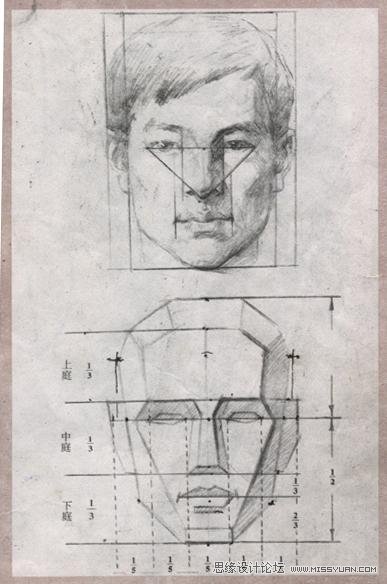
好吧,这种图的确在外人看起来木有神马美感,(包括我都感觉有点过时)现在动漫CG绘画等等基本上都会在此基础上稍微做些调整,下面是动漫人物的大众向比例,这个比例也不是绝对比例,可以按照自己的审美偏好来调整
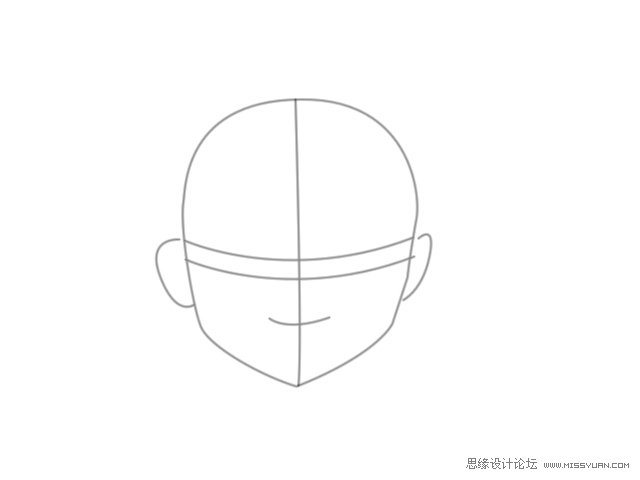
总之还是那句话,遵从你内心的意志。基本上还是由三停五眼来来确定,脸型长度有所缩短而三停也相对有点变化。一般一停在眉毛的位置。一停在眼睛位置,一停在鼻子的位置,(因为日系漫画中,嘴巴的活动范围比较广)比例按习惯而定,怎么看着舒服怎么来。
(我早前看的坑爹的漫画教程大体是这样的,过去很久了忘的差不多了,可能有不对的地方)
五眼的设定也基本颠覆,基本上眼睛大到一只眼睛占半张脸也没神马问题,主要要注意眼睛的宽度比例要合适,不要大小眼。(话说起来我最近给咸菜妹纸画了个大小眼,看起来也不违和,真是法无定法,思想界的任何东西都可以颠覆。)

(大小眼,左眼下眼睫毛突破常规的长,红色眼影刷眉毛,晒伤妆脸颊,黑色泪滴面纹,淡紫色嘴唇,半面化妆,营造出来的介乎纯洁和一点点邪气之间的气场我个人还挺喜欢,
主要是咸菜妹纸人PL吧~)
所以说遵从自己的意愿,不要人云亦云,勇于探索和突破,培养自己的艺术风格的个性是很重要的(只是重要,并非绝对。在画一些商业稿件的时候就尽量中规中矩按照要求画)
扯了很多题外话,表嫌我烦就好。。。
好。现在按照自己定义好的比例画好重塑的脸型和一些参考线(参考线另起图层画,方便删除)就可以按照既定的比例来画了。

从这里就能看出来,我一早就准备吧MM分分割从组了
在画之前,我们还要对照片进行一些常规的调色处理,因为构想的风格是日系的卖萌风格,所以在调色的时候就要弱化明暗关系了和体积感。
前文提到过,日漫是不特别注重体积感的。但是还是要保留一些基本的明暗关系。
(之前某L问我光源的问题,当时我说我画的时候木有考虑。现在想想可能是习惯成自然,没考虑但是还是按照一定的光影关系来画了,假想中的灯光的确是三个,
可以从眼睛的反光看出来
分别是右上角点光源用于头发高光和眼部高光还有脸颊和肩膀的高光。
正面的大平光和自然漫反射的各种光,主要就是提供整个人物的全局照亮,
左下角弱弱的补光,用来弱化阴影,表让人物的光影明暗关系过于突出。
因为个人习惯问题,光源神马的不太考虑,按照定义好的阴影方向,直接就在阴影内画反光,阴影外画过渡面,在该点高光的位置点个高光就算完事了。
这样的确是不符合正规的系统绘画步骤,但是画熟了以后一些东西变的自然而然,所以也不过脑子想了)
效果如图。。粉白粉白的一张脸和茫茫多的噪点

之后是磨皮。这里要重新塑造皮肤质感,所以磨的光一点是大丈夫(没关系)的。
在历史界面创建一个历史快照,执行表面模糊滤镜,数值调整到自己感觉满意。然后再用历史修复画笔修复模糊过头的地方,比如眼睛,手,一些细节等等。
磨好以后,嘴巴和鼻子不符合日漫风格,所以弃之不用,重新塑造,用仿制图章,修复画笔工具,修补工具等等,总之把脸磨平。
现在的效果比较诡异,没事,保存一下,防止你们老妈好心的来帮你关机(哈哈哈,知道我糗事的人都会笑)

之后观察一下,人物的眼睛因为画过妆,基本上不用修改,所以液化放大一下眼瞳就直接用了。
美女是从美女楼里揪出来的,所以也要谢谢某名字毫无逻辑的童鞋提供美女楼自从有了美女楼,再也不用去不良网站了~(某NGA上风行一时的自从……再也……体)
用套索工具把眼睛抠出来,不需要抠的非常准,大体上打个圈就行,然后ctrl+J复制图层出来,按照之前定义好的辅助线,按ctrl+T把眼睛放大,旋转,按照之前的辅助线,
安装到合适的位置,然后用柔角橡皮擦,擦擦掉违和的地方因为日漫比较注重眼睛的塑造,所以美瞳处理的必须的,我个人喜好是用减淡工具,范围选择高光,曝光度
选择10%左右慢慢点高光,这样做有好处也有坏处,要看运气,减淡有时候会出一些杂色,因为眼瞳不是纯黑色,每个人不同的年龄段都会有不同的颜色。
所以有的时候用减淡会出一些非常漂亮的宝石兰色。不过有时候出的颜色就不好看了。
比如我这次,运气就不好,用减淡的时候居然提出了很艳的黄色,说明这个模特年龄不小,30岁以上化妆可以掩盖年龄,但是眼睛藏不住年龄。
所以乖乖的新建一个图层,用柔角画笔选白色,。不透明度选10%,慢慢的点出高光,点完以后观察一下,如果太亮就撤销一点,如果太硬就高斯模糊。
之后点眼瞳下面的反光,这个反光主要是地面反射,和补光的灯光,所以按照地面和左下角补光的方向来点原则上反光不能亮过高光。
点完以后也是视情况,亮了就淡点,硬了就模糊。
处理完成后,眼睛就出来水灵灵的质感了,真是看着都来感啊。就是效果很诡异...

再插一句题外话,我是不主张一开始就把眼睛或者其他的细节就扣的很细的,绘画要有大局观,尽量五官的调整按同步进行,这样画出来的效果会比较有整体感,
这一次是特殊情况,就是眼睛是直接套现成的用的,本身几乎不用做太多调整了加上日漫的鼻子和嘴巴极其简单- -所以就那啥了。
之后新建图层。当然不新建直接画也行,画一层分一层也是鼠标党的无奈,因为本身鼠绘本身就比较慢如果调整的时候还不好调整就坑爸爹了。。
新建图层后,选择钢笔工具,勾勒出鼻子和嘴巴的形状,(如图)

(话说也是我自作孽,有钱了就去买一堆游戏机,要不就是拿去买点卡,要不就是乱花再不知所谓的地方)有点仗着自己钢笔用的熟就不买板子的的可耻想法,
好吧我可耻我罪孽。

谁能告诉我上面这些字那个不和谐啊?害的我转成图片才能发
画好了鼻子和嘴巴的曲线,然后按B,调出画笔工具,点击右键把柔角画笔的主直径改为4~5PX硬度改为50左右,颜色选择咖啡色,透明度70%左右和流量100%,
然后按P返回钢笔工具,点右键,选择描边路径,在弹出的对话框里选择画笔,勾选模拟压力。然后点确定。右键删除路径。
然后把笔刷主直径改为1~2PX。控制画笔大小的快捷键是[]号。修饰一下嘴唇的线条。加重嘴角两边,让人物笑起来有点可爱的酒窝的感觉,(其实不是酒窝,是嘴角- -)
然后用橡皮和画笔慢慢调整,一直到你满意为止。

当然这些设置和做法还是按个人偏好,建议多尝试。这样可以丰富自己的经验以下都不会给出特别具体的数据,所谓授人以鱼不如授人以渔,方法可以学别人,但是经验是自己的。
我的老师曾经说过,我不希望我教出来来的学生画出来的东西都一个样。所以我很庆幸在一个学术自由的环境下学习,没有盲目崇拜,没有照搬理论。
新建一个图层,新建图层的快捷键是CTRL+SHIFT+N,这样建立的图层是自动编号的图层,木有关系,图层多了以后,按图层>新建>从图层新建组。然后给组起名字就好了,
日后调整比较好找,图层多了就多打打组,建议是脸打一组,头发打一组,其他的打一组。
现在开始的是脸部的上色,脸部上色比较简单,因为有之前的人物的脸做底色,所以我们只需要稍稍润色一下就好。把这层图层拉到勾线层和眼睛层的下面去,
省的颜色盖住了线条。
然后还是柔角画笔,选择粉红色,淡一点,然后选透明度10%,主直径开的大一点,半个脸左右吧,然后在腮帮子的部位一边点一下,感觉不够重就再点两下。
调整小一点,在鼻子上一来一下。因为柔角的画笔的关系,颜色晕的很自然,然后笔刷选择白色,透明度30%左右,主直径改的合适的大小,慢慢提出脸颊和鼻头的的高光。
这样看起来整个脸的立体感就出来了,
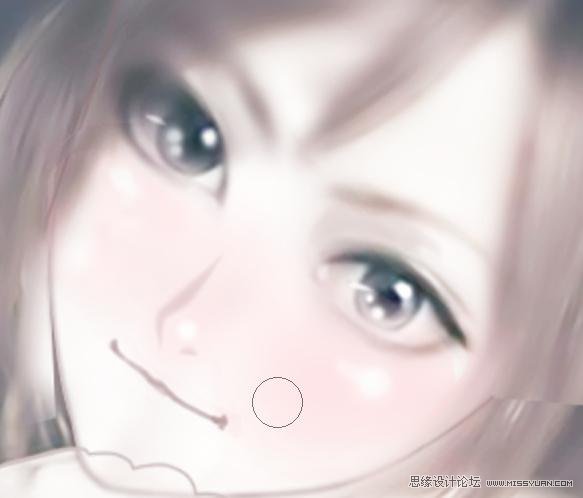
新建一个图层,把图层塞到勾线层下面,画嘴,先用钢笔工具勾勒出唇形,如图。

然后右键填充路径,选择颜色,选择粉红色,透明度50%左右,具体数值自己按喜好调整。
这样就出来一个比较“死”的嘴巴,木有事,高斯模糊,模糊的数值也是自己调整。(我感觉我有点不负责任。。。)
总之,,得到一个边角比较柔润的嘴巴,恩,要的就是这个效果,然后用白色慢慢提出高光,嘴巴的高光表提的太亮,不然会感觉嘴巴好凸。。

似有若无的感觉什么的,最色色了
啰嗦一句,我不是笔刷控。。除非必要,像需要营造氛围,体现特殊质感,才会用特殊笔刷,否则一般就是柔角笔刷调整硬度透明度这样画。。。
之后新建图层,照例塞到勾线层以下,柔角画笔选咖啡色,透明度自己整,慢慢刷出鼻子,下唇还有眼睛还有面颊的阴影,配合橡皮和调整透明度来达到自己满意的效果。

 情非得已
情非得已
-
 Photoshop绘制磨砂风格的插画作品2021-03-16
Photoshop绘制磨砂风格的插画作品2021-03-16
-
 Photoshop结合AI制作扁平化滑轮少女插画2021-03-11
Photoshop结合AI制作扁平化滑轮少女插画2021-03-11
-
 Photoshop结合AI绘制扁平化风格的少女插画2020-03-13
Photoshop结合AI绘制扁平化风格的少女插画2020-03-13
-
 Photoshop结合AI绘制春字主题插画作品2020-03-13
Photoshop结合AI绘制春字主题插画作品2020-03-13
-
 Photoshop绘制时尚大气的手机APP图标2020-03-12
Photoshop绘制时尚大气的手机APP图标2020-03-12
-
 Photoshop绘制立体感十足的手机图标2020-03-12
Photoshop绘制立体感十足的手机图标2020-03-12
-
 玻璃瓶绘画:PS绘制玻璃质感的魔法瓶2020-03-11
玻璃瓶绘画:PS绘制玻璃质感的魔法瓶2020-03-11
-
 像素工厂:用PS设计等距像素的工厂图标2019-03-20
像素工厂:用PS设计等距像素的工厂图标2019-03-20
-
 圣诞老人:使用PS绘制圣诞老人插画2019-02-21
圣诞老人:使用PS绘制圣诞老人插画2019-02-21
-
 Lumix相机:PS绘制粉色的照相机教程2019-01-18
Lumix相机:PS绘制粉色的照相机教程2019-01-18
-
 Photoshop结合AI制作扁平化滑轮少女插画2021-03-11
Photoshop结合AI制作扁平化滑轮少女插画2021-03-11
-
 Photoshop绘制磨砂风格的插画作品2021-03-16
Photoshop绘制磨砂风格的插画作品2021-03-16
-
 Photoshop结合AI制作扁平化滑轮少女插画
相关文章2032021-03-11
Photoshop结合AI制作扁平化滑轮少女插画
相关文章2032021-03-11
-
 玻璃瓶绘画:PS绘制玻璃质感的魔法瓶
相关文章5282020-03-11
玻璃瓶绘画:PS绘制玻璃质感的魔法瓶
相关文章5282020-03-11
-
 建筑插画:PS结合AE制作摩天轮插画
相关文章5722019-01-17
建筑插画:PS结合AE制作摩天轮插画
相关文章5722019-01-17
-
 蝴蝶结绘画:PS绘制逼真的蝴蝶结图标
相关文章7222019-01-07
蝴蝶结绘画:PS绘制逼真的蝴蝶结图标
相关文章7222019-01-07
-
 卡通插画:PS绘制扁平化风格的房屋插画
相关文章6432018-12-25
卡通插画:PS绘制扁平化风格的房屋插画
相关文章6432018-12-25
-
 卡通绘画:PS和AI绘制卡通风格的小象
相关文章4962018-12-23
卡通绘画:PS和AI绘制卡通风格的小象
相关文章4962018-12-23
-
 商业插画:PS绘制逼真的DC海王插画
相关文章8962018-12-20
商业插画:PS绘制逼真的DC海王插画
相关文章8962018-12-20
-
 Photoshop绘制毛茸茸的猫咪效果图
相关文章8252018-11-08
Photoshop绘制毛茸茸的猫咪效果图
相关文章8252018-11-08
